- Vaciar Papelera
- Eliminar aplicación de correo
- Borrar caché en Mac
- Obtenga más almacenamiento en Mac
- Haz que Chrome use menos RAM
- ¿Dónde está la Utilidad de Discos en Mac?
- Consultar historial en Mac
- Control + Alt + Supr en Mac
- Comprobar la memoria en Mac
- Consultar historial en Mac
- Eliminar una aplicación en Mac
- Borrar caché de Chrome en Mac
- Comprobar almacenamiento en Mac
- Borrar caché del navegador en Mac
- Eliminar favorito en Mac
- Verificar RAM en Mac
- Eliminar el historial de navegación en Mac
Métodos sencillos sobre cómo borrar la lista de lectura en Mac
 Actualizado por Lisa ou / 12 de septiembre de 2023 09:15
Actualizado por Lisa ou / 12 de septiembre de 2023 09:15¡Buen día! Compré mi Mac el año pasado y, cuando navego, guardo los sitios web que encuentro interesantes para leer más tarde. Sin embargo, apenas tuve tiempo de volver a visitarlos, por lo que se acumularon, haciéndome olvidar la mayoría. Esta vez, planeo examinar cada sitio con atención antes de guardarlos para leerlos más tarde, pero primero debo limpiar mi lista de lectura para comenzar de nuevo. ¿Cómo borrar la lista de lectura en Mac?
La Lista de lectura es una función popular en Safari para Mac y otros usuarios de dispositivos Apple. Se sabe que es útil, ya que le permite guardar artículos, páginas, etc., de diferentes sitios web para leerlos una vez que tenga tiempo. Sin embargo, es posible que haya mantenido varias páginas en la Lista de lectura pero que apenas las haya leído por falta de tiempo o que ya lo haya hecho. Por lo tanto, es comprensible que se hayan acumulado, causando inconvenientes, como retrasos debido a los demasiados cachés que Safari ha almacenado de sus sitios web guardados. Si desea borrar su lista de lectura de Safari, siga leyendo y descubra los métodos sencillos para limpiarla en Mac. También se le proporcionará más información sobre la Lista de Lectura para comprender su uso y las ventajas de limpiarla.
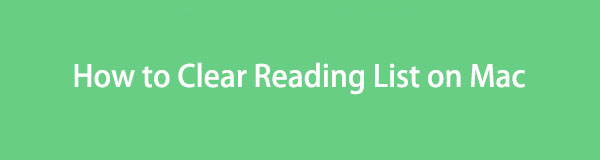

Lista de Guías
Parte 1. ¿Qué es la lista de lectura?
La Lista de lectura de Safari se puede ver en Mac, iPhone, iPad y otros dispositivos Apple. Está desarrollado para permitir a los usuarios guardar páginas que puedan resultar interesantes para poder leerlas cuando quieran. Debes pensar que tiene la misma función que el marcador, pero debes saber que difieren ligeramente. Si bien sus favoritos requieren una conexión a Internet para acceder, las páginas que guarda en la Lista de lectura le brindan la opción de leerlas incluso si no está conectado a una red. Por lo tanto, es mucho más cómodo acceder a las páginas que guarda en él.
Puede agregar una página a su Lista de lectura de Mac visitando la página que desea guardar. Luego, presione el símbolo Compartir en la parte superior derecha de la ventana de Safari para revelar más opciones, luego elija la pestaña Agregar a la lista de lectura. Para guardarlo sin conexión, vaya a la página Lista de lectura, donde se enumeran las páginas. Luego, deslice la página enumerada que agregó hacia la izquierda y haga clic en Guardar sin conexión. Como se guardan sin conexión, ocupan más espacio, lo que puede generar problemas si se acumulan. Por lo tanto, es importante limpiar su Lista de lectura de vez en cuando.

Con FoneLab Mac Sweep, borrará el sistema, correo electrónico, fotos, archivos basura de iTunes para liberar espacio en Mac.
- Administre fotos similares y archivos duplicados.
- Mostrarle el estado detallado de Mac con facilidad.
- Vacíe el contenedor de basura para obtener más espacio de almacenamiento.
Parte 2. Cómo borrar la lista de lectura en Mac
Dado que ahora conoce la Lista de lectura en Mac y por qué es importante limpiarla, es posible que desee limpiarla antes de que las diversas páginas guardadas causen problemas en su Mac. Por lo tanto, a continuación se detallan los métodos oficiales y ventajosos que hemos reunido para borrar su lista de lectura de Safari de manera eficiente. Ya existen pautas detalladas en cada proceso de asistencia.
La Lista de lectura se encuentra en el navegador Safari, por lo que el procedimiento de limpieza predeterminado también se encuentra en la aplicación. Le permite borrar su Lista de lectura eliminando cada página individualmente o borrando todos los elementos simultáneamente. Ambos procesos son simples y no implican tecnicismos ni comprensión compleja, así que espere completarlos exitosamente sin mucha dificultad. La principal diferencia es que puede tomar varios minutos si elimina las páginas individualmente, especialmente si tiene que borrar numerosas páginas de la Lista de lectura. Por lo tanto, se recomienda borrarlo de inmediato para un procedimiento más rápido.
Siga el conveniente procedimiento a continuación para comprender cómo borrar la Lista de lectura en Mac en la aplicación Safari:
Paso 1Centrarse en el escritorio para localizar el Safari y abra la aplicación de navegación en su Mac. En la parte inferior izquierda de la ventana del navegador, verá las opciones Marcadores, Lista de lectura y Compartido contigo. Elegir el Lista de lecturas recomendadas para ver las páginas que ha guardado enumeradas en la siguiente pantalla.
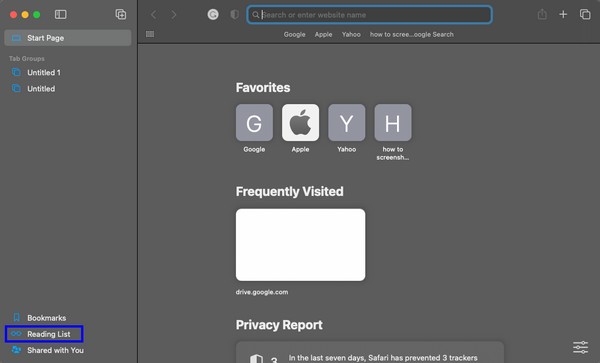
Paso 2Las páginas de su Lista de lectura se enumeran en la columna izquierda de la ventana. Si hace clic en uno de ellos, el sitio web se abrirá automáticamente en el lado derecho de la pantalla. Elimínelos de su lista individualmente o de una vez.
Borrar elementos individualmente: elija la página que desea eliminar a la vez, luego deslice su pestaña hacia la izquierda para revelar las opciones. Luego, golpea el Eliminar pestaña para eliminar la página de su Lista de lectura. Luego, haga lo mismo con los demás elementos hasta que borre la lista de páginas.
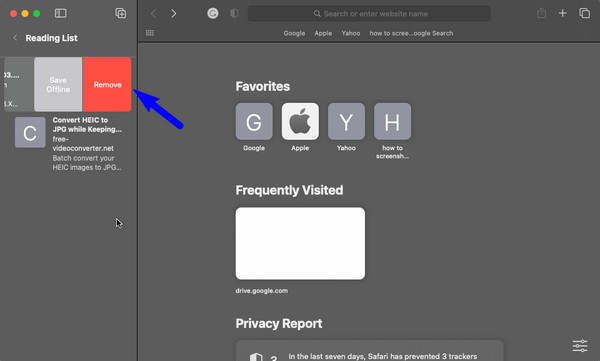
Borre elementos de una vez: haga clic derecho en cualquier lugar del panel izquierdo de la ventana de Safari donde estén sus listas de lectura. Cuando aparezcan las opciones, haga clic en Borrar todos los artículos para borrar su lista de lectura.

Parte 3. Limpiar datos en Mac con FoneLab Mac Sweep
De lo contrario, Barrido de Mac FoneLab es una herramienta de terceros, a diferencia del método anterior, que está integrado. Puede obtenerlo de forma gratuita en su Mac si desea limpiar aún más la computadora de datos innecesarios. Instalar otro programa puede ser complicado ahora, pero tener una herramienta profesional como esta en tu Mac es beneficioso y conveniente a largo plazo. Una vez que hayas borrado la Lista de lectura en Safari, eliminar sus cachés, cookies, historial de descargas, historial de búsqueda, historial de inicio de sesión y más, con este limpiador. Además, sus otras funciones de limpieza también pueden ayudarte a eliminar basura y otros datos en tu Mac. desinstalar las aplicaciones que ya no usas, basura del sistema y de aplicaciones, etc. Descubre más después de descargarlo en Mac.

Con FoneLab Mac Sweep, borrará el sistema, correo electrónico, fotos, archivos basura de iTunes para liberar espacio en Mac.
- Administre fotos similares y archivos duplicados.
- Mostrarle el estado detallado de Mac con facilidad.
- Vacíe el contenedor de basura para obtener más espacio de almacenamiento.
Reciba el proceso sin problemas a continuación como modelo de cómo borrar sus datos en Mac con Barrido de Mac FoneLab:
Paso 1Ingrese a Safari, Chrome o cualquier sitio web de Mac para visitar la página web oficial de FoneLab Mac Sweep. Una vez que su sitio se muestre en el navegador, presione Descargar gratis debajo de las funciones detalladas del programa en la sección izquierda. El archivo comenzará a descargarse, así que guárdelo en el Aplicaciones carpeta cuando haya terminado. Luego, ejecuta el limpiador en tu Mac.
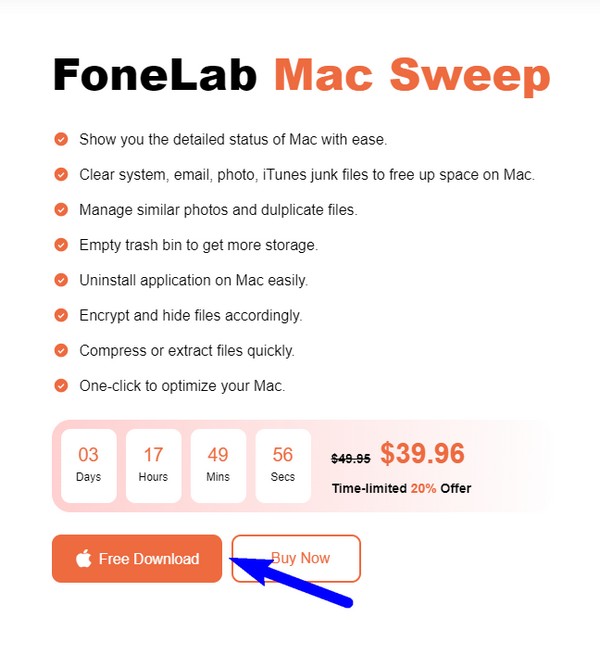
Paso 2Entre sus 3 funciones clave que se muestran en la interfaz principal, elija la Kit de herramientas opción a la derecha. Más funciones aparecerán en la siguiente pantalla. Para continuar, haga clic en el Privacidad pestaña para limpiar varios navegadores en una Mac. A continuación, haga clic Escanear, entonces Ver luego, en la siguiente interfaz para que la herramienta lea los datos del navegador de su Mac.
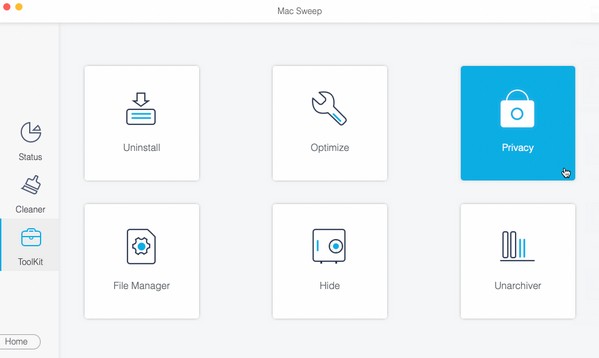
Paso 3Finalmente, la lista de sus navegadores estará en la columna de la izquierda. Elegir Safari, luego selecciona toda la basura y los datos que deseas limpiar en el navegador. También puede verificar los datos en los otros navegadores y luego presionar Fácil en la parte inferior de la interfaz para borrar los elementos que has seleccionado desde tu Mac.
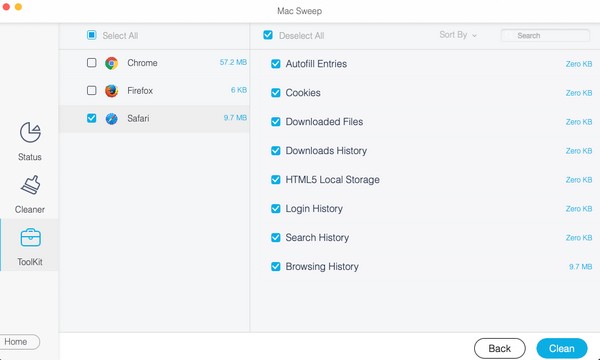

Con FoneLab Mac Sweep, borrará el sistema, correo electrónico, fotos, archivos basura de iTunes para liberar espacio en Mac.
- Administre fotos similares y archivos duplicados.
- Mostrarle el estado detallado de Mac con facilidad.
- Vacíe el contenedor de basura para obtener más espacio de almacenamiento.
Parte 4. Preguntas frecuentes sobre cómo borrar la lista de lectura en Mac
1. ¿Cómo borro varios elementos de la Lista de lectura en Mac?
Desafortunadamente, es imposible eliminar varios elementos de la lista de lectura de Safari de tu Mac. La interfaz de la Lista de lectura no permite selecciones múltiples, por lo que la opción de eliminar más de un elemento tampoco está disponible. Sólo es posible eliminarlos individualmente o todos a la vez, y puedes encontrar el proceso detallado para ello en el artículo anterior.
2. ¿Cómo se elimina toda la lista de lectura de una vez en una MacBook?
Si usa una MacBook, lo más probable es que esté usando un trackpad en lugar de un mouse, lo que imposibilita hacer clic con el botón derecho. En este caso, toque dos dedos en el trackpad simultáneamente en el Lista de lecturas recomendadas interfaz para revelar el Borrar todos los artículos opción y eliminar todo.
Gracias por considerar nuestras recomendaciones de métodos para borrar la lista de lectura en tu Mac Safari. Esperamos recibir más visitas para resolver una inquietud en su dispositivo.

Con FoneLab Mac Sweep, borrará el sistema, correo electrónico, fotos, archivos basura de iTunes para liberar espacio en Mac.
- Administre fotos similares y archivos duplicados.
- Mostrarle el estado detallado de Mac con facilidad.
- Vacíe el contenedor de basura para obtener más espacio de almacenamiento.
